Vamos a ver en este artículo cómo instalar Webmin en CentOS 8 / CentOS Stream 8 paso a paso, de modo que al final de este tutorial podrás administrar muchos aspectos de tu servidor o VPS CentOS desde su cómoda interfaz web.
Contenido
Antes de instalar Webmin en CentOS 8
Para seguir esta guía de instalación de Webmin en CentOS 8 / CentOS Stream 8 necesitas satisfacer unos mínimos requerimientos:
- Un sistema CentOS 8 ó CentOS Stream 8 actualizado.
- Acceso a consola como root o usuario con permisos de sudo.
- Conexión a Internet.
Además de lo anterior, se requiere como dependencia el intérprete de Perl, que es conveniente instalar por anticipado, así que actualizamos las listas de paquetes:
~$ sudo yum update
E instalamos dicha dependencia:
~$ sudo yum install -y perl-interpreter
Cómo descargar Webmin en CentOS 8
En el momento de preparar esta guía, si queremos descargar Webmin para CentOS 8 no encontraremos paquetes en los repositorios de la distribución, ni siquiera en los auxiliares, por tanto debemos instalar el repositorio oficial de esta aplicación.
Crearemos un archivo exclusivo para la configuración del repositorio de Webmin:
~$ sudo nano /etc/yum.repos.d/webmin.com.repo
Añadiremos estas líneas en el nuevo archivo:
[Webmin] name=Webmin para CentOS 8 / CentOS Stream 8 mirrorlist=https://download.webmin.com/download/yum/mirrorlist enabled=1
Y guardamos y cerramos el archivo.
Ahora instalaremos la clave pública para comprobar las firmas de los paquetes del repositorio directamente desde el sitio oficial de la aplicación:
~$ sudo rpm --import http://www.webmin.com/jcameron-key.asc
Cómo instalar Webmin en CentOS 8
Vamos ya a instalar Webmin en CentOS 8 desde el nuevo repositorio preparado en el sistema. El primer paso es actualizar las listas de paquetes para que se incluya también la información del nuevo software disponible:
~$ sudo yum update
Ahora al buscar paquetes de Webmin encontraremos el que nos interesa, que no es otro que webmin:
~$ sudo yum install -y webmin
Tras la descarga e instalación del paquete webmin y el resto de sus dependencias, Webmin quedará listo para su uso, esperando conexiones en el puerto 10.000.
Configuración del firewall
Si quieres acceder a la plataforma Webmin de tu máquina CentOS 8 desde otro sistema en red, tendrás que añadir una excepción al firewall:
~$ sudo firewall-cmd --permanent --add-port={10000/tcp,10000/udp}
Aplicamos esta excepción recargando la configuración del firewall:
~$ sudo firewall-cmd --reload
Acceder a Webmin en CentOS 8
Para acceder a la interfaz de Webmin a través de un navegador usaremos una URL con protocolo seguro HTTPS, indicando la dirección IP o el dominio de la máquina CentOS 8 y el puerto 10.000.
Es importante tener en cuenta que, al usarse por defecto certificados autofirmados, prácticamente todos los navegadores mostrarán una alarma, aunque de algún modo (dependiendo del navegador en cuestión) podremos continuar con el acceso.
En la máquina de este ejempo, accesible en el subdominio centos8.local.lan, la URL https://centos8.local.lan:10000 será la que usaremos para acceder:
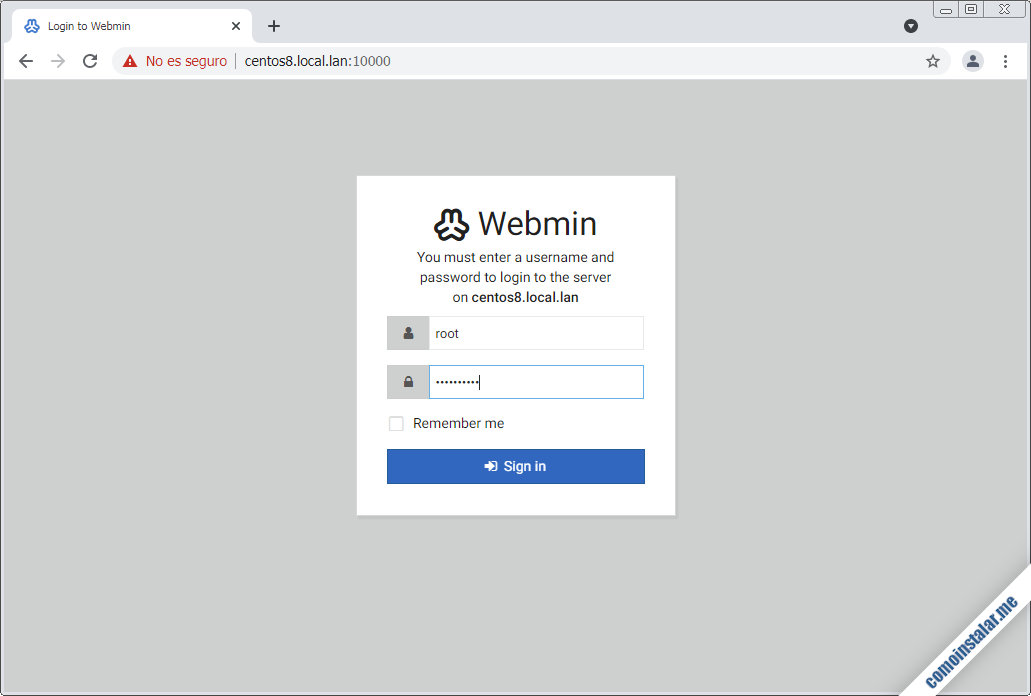
Para iniciar sesión en Webmin por defecto sólo podremos identificarnos como el usuario root del sistema.
Al iniciar sesión aparecerá la página principal del panel de control de la aplicación:
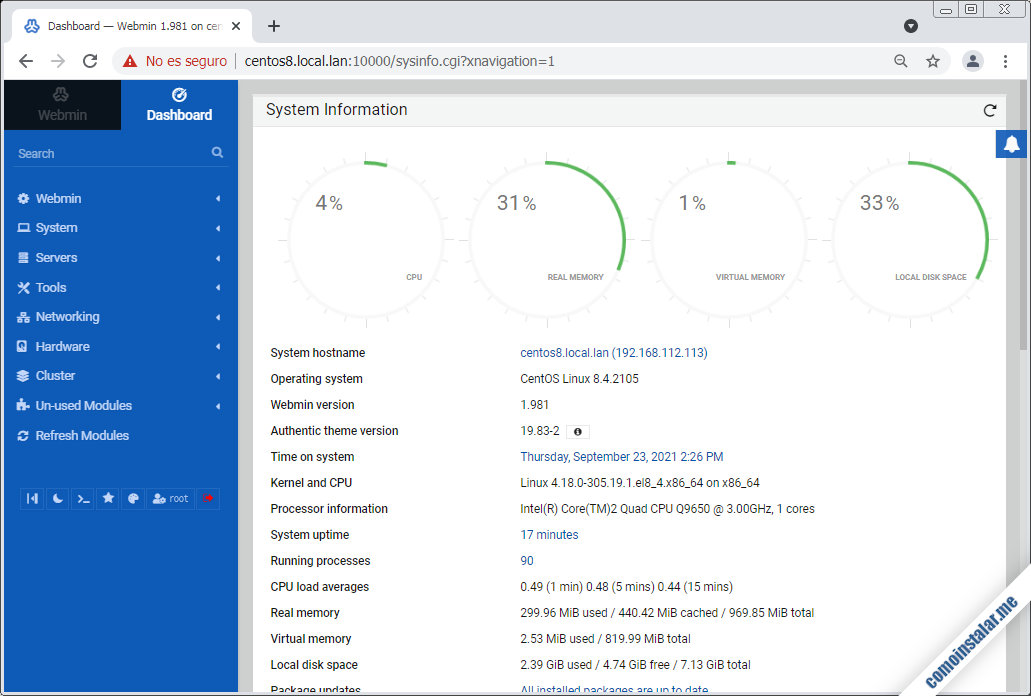
Ahora ya puedes realizar multitud de tareas administrativas en CentOS 8 sin necesidad de teclear comandos o recordar su sintaxis concreta.
Cómo configurar Webmin en CentOS 8
Para configurar Webmin en CentOS 8 / CentOS Stream 8 usaremos la propia interfaz web de la aplicación, lo que nos ahorra lidiar en consola con archivos de texto (sería un contrasentido poder configurar el resto del sistema mediante la interfaz web y no poder hacerlo para configurar el propio Webmin).
Veremos a continuación algunas acciones que querrás realizar de inmediato.
Webmin en español
Por defecto la interfaz web, como ya habrás visto, viene configurada para utilizar mensajes en inglés. Para poder trabajar con Webmin en español sobre CentOS 8 visitaremos la opción «Webmin / Webmin Configuration«, de modo que se mostrará una página repleta de opciones representadas por iconos etiquetados:
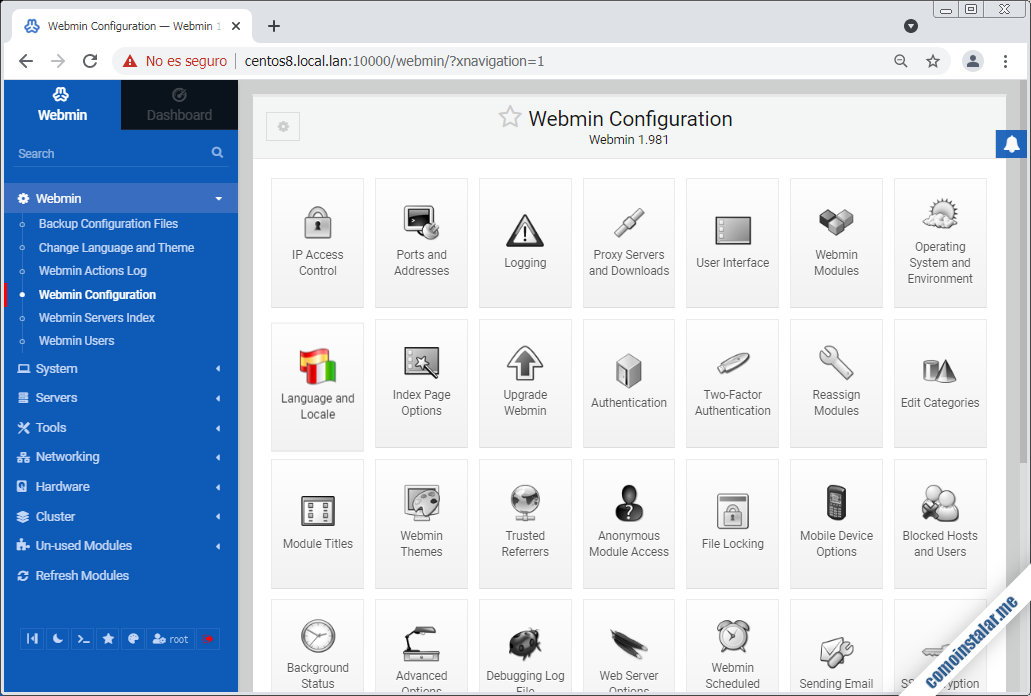
La opción que nos interesa es «Language and Locale«, que nos llevará a una página donde podremos elegir el español entre los idiomas disponibles en un desplegable etiquetado como «Display in language«:
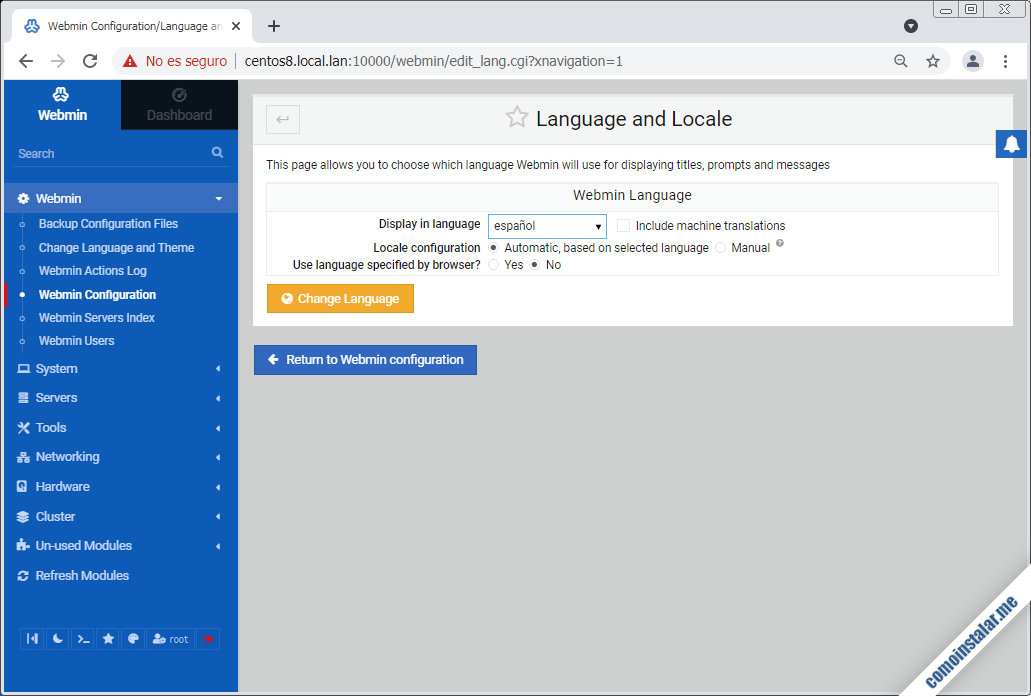
Aplicaremos el cambio de idioma con «Change Language«, lo que provocará que cargue de nuevo la página principal de la interfaz web, pero mostrándose ahora en el idioma recién elegido, el español en el caso que nos ocupa:

Puede que alguna traducción no sea del todo perfecta, pero facilita bastante el trabajo para los que no dominan el inglés.
Acceso a Webmin con otros usuarios
Por defecto Webmin en CentOS 8 sólo permite el acceso a root, así que si tienes un usuario de trabajo con permisos de sudo que sueles usar habitualmente, casi con total seguridad preferirás emplearlo también para administrar el sistema con esta aplicación web.
Visitaremos la opción «Webmin / Usuarios de Webmin«, donde se pueden administrar los usuarios y grupos.
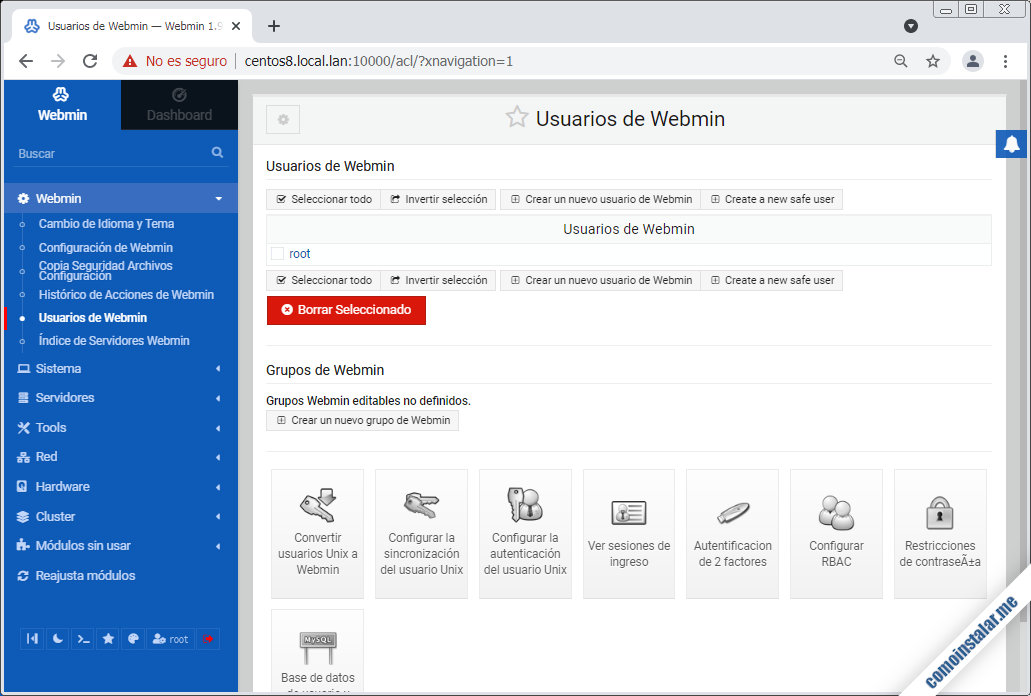
La primera acción será crear un grupo mediante «Crear un nuevo grupo de Webmin» en la sección «Grupos de Webmin«, lo que nos mostrará el formulario correspondiente:
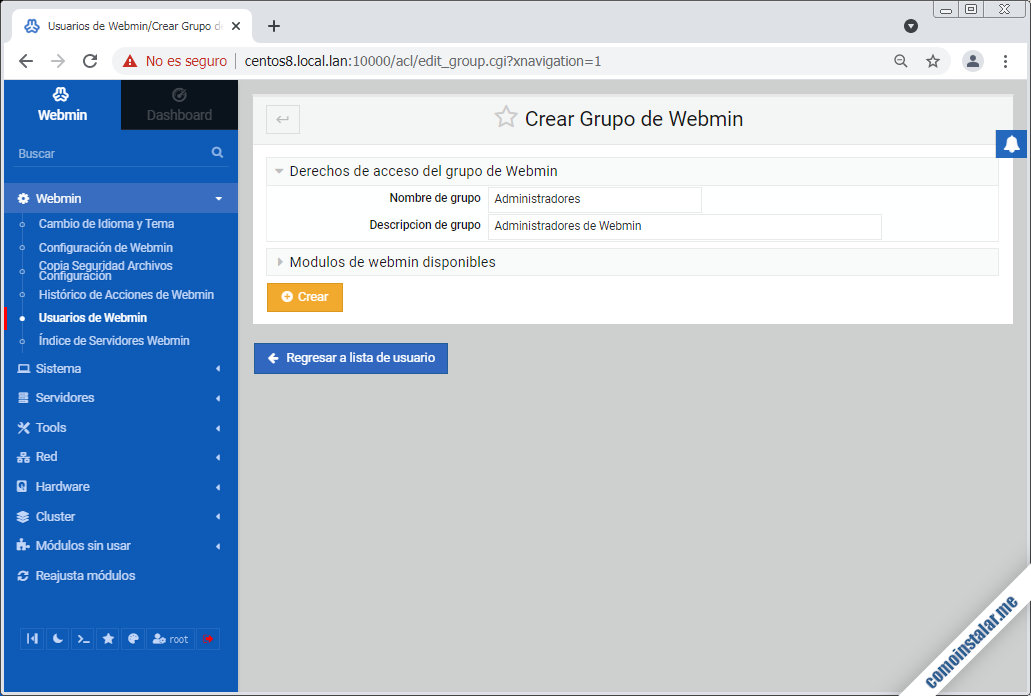
Daremos un nombre y una descripción apropiados al grupo y elegiremos los módulos que queremos que puedan utilizar sus miembros (para usuarios administradores lo normal sería seleccionar todo).
Hecho esto creamos el grupo con «Crear» y regresaremos a la página de administración de usuarios, donde podremos ver que ya figura el nuevo grupo en la sección de grupos.
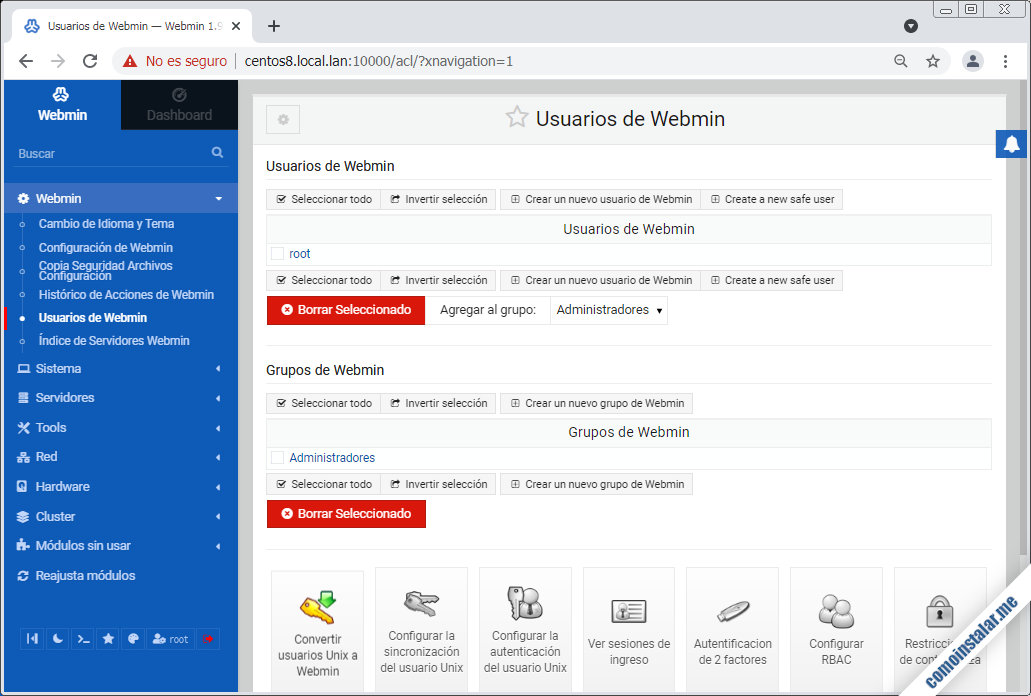
Ahora, usaremos la opción «Convertir usuarios de Unix a Webmin» que nos llevará a otro formulario donde en la sección «Usuarios a convertir» en lugar de «Todos los usuarios» marcaremos la opción «Sólo los usuarios«. Esto nos permitirá desplegar la lista de usuarios de CentOS 8 de la que seleccionaremos aquellos que nos interesen (en este ejemplo únicamente nuestro usuario de trabajo):
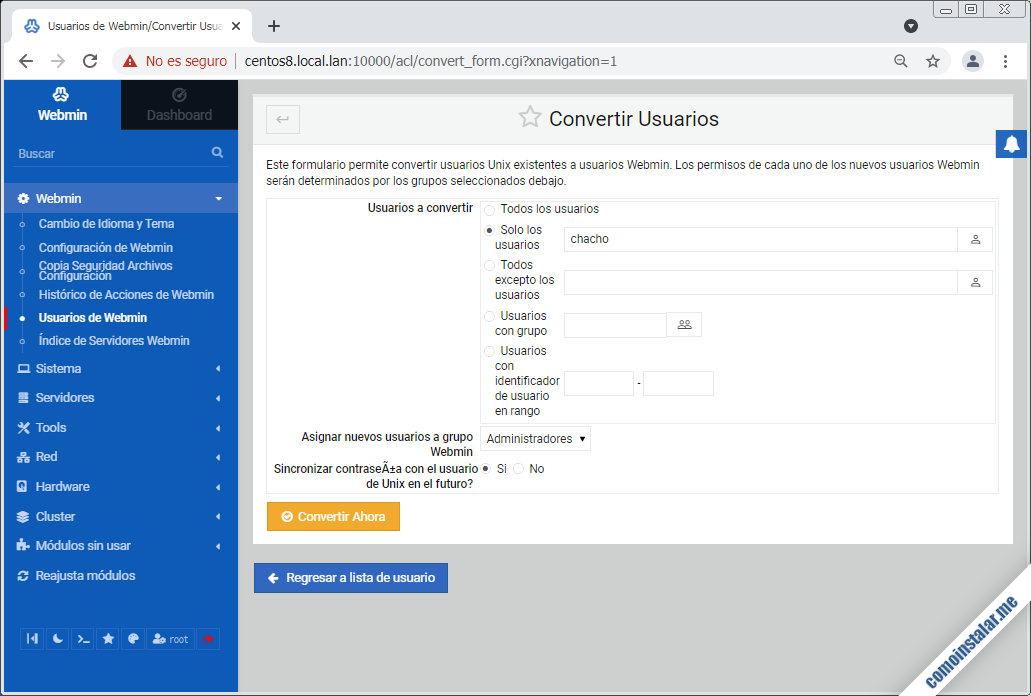
Confirmamos la selección con el botón «Convertir Ahora» y se mostrará el resultado de la operación:
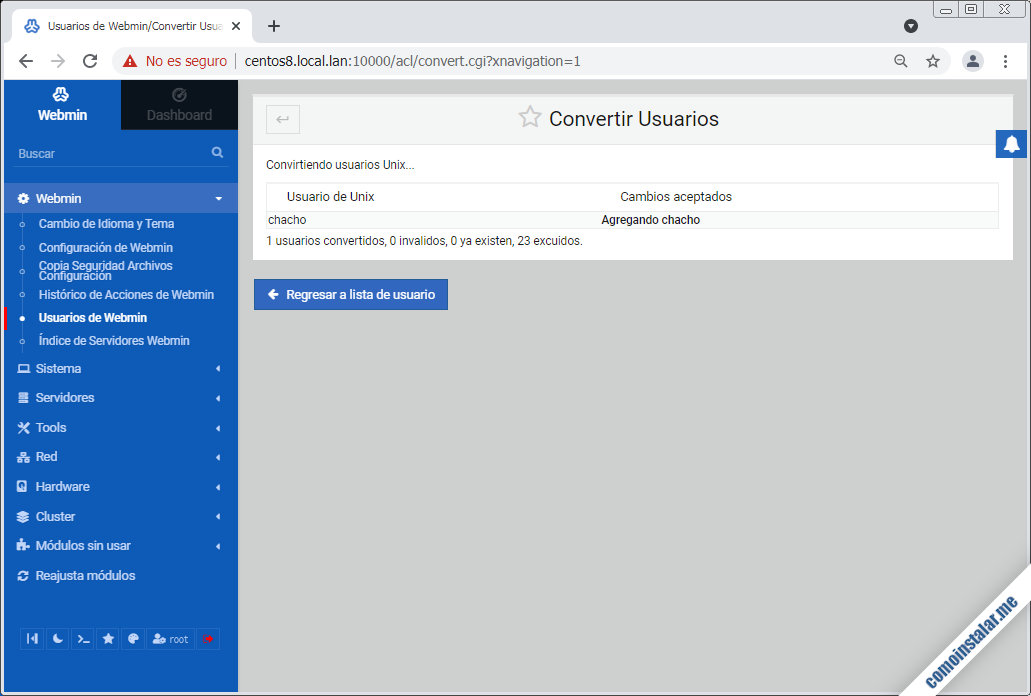
Podríamos regresar una vez más a la página de administración de usuarios, donde comprobaríamos que ya figura el nuevo usuario de Webmin junto a root, pero no es necesario, podemos cerrar directamente la sesión.
Se mostrará la página de inicio de sesión de Webmin, mostrando el mensaje de cierre exitoso de la sesión anterior, y ya podremos introducir las credenciales de nuestro usuario de trabajo de CentOS 8 que acabamos de configurar:
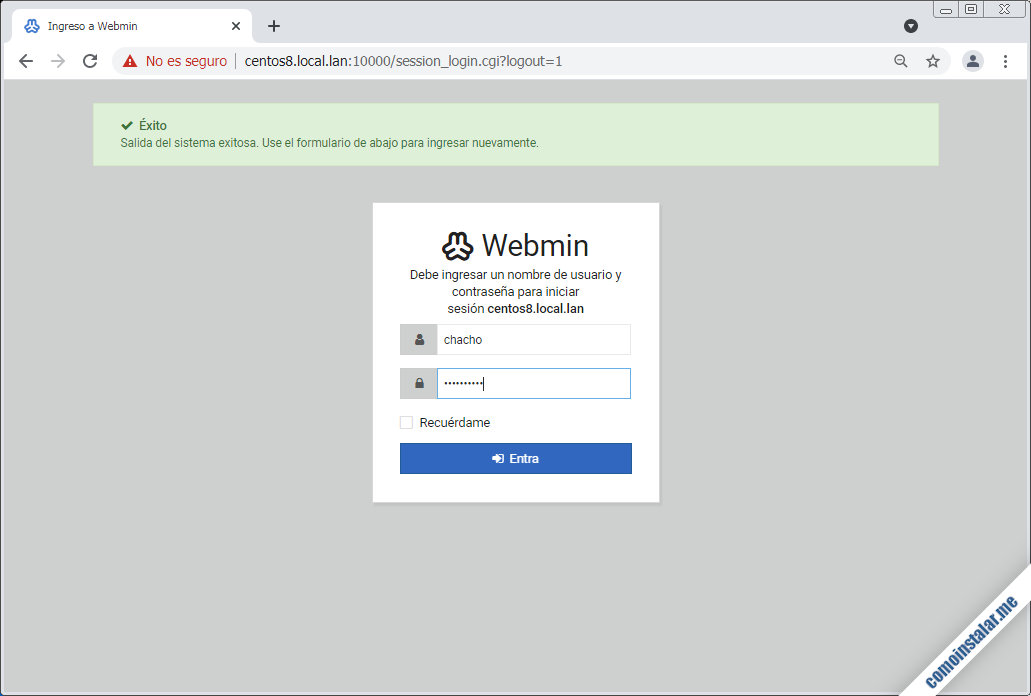
Iniciada la sesión comprobaremos que es posible trabajar de igual forma que con root:
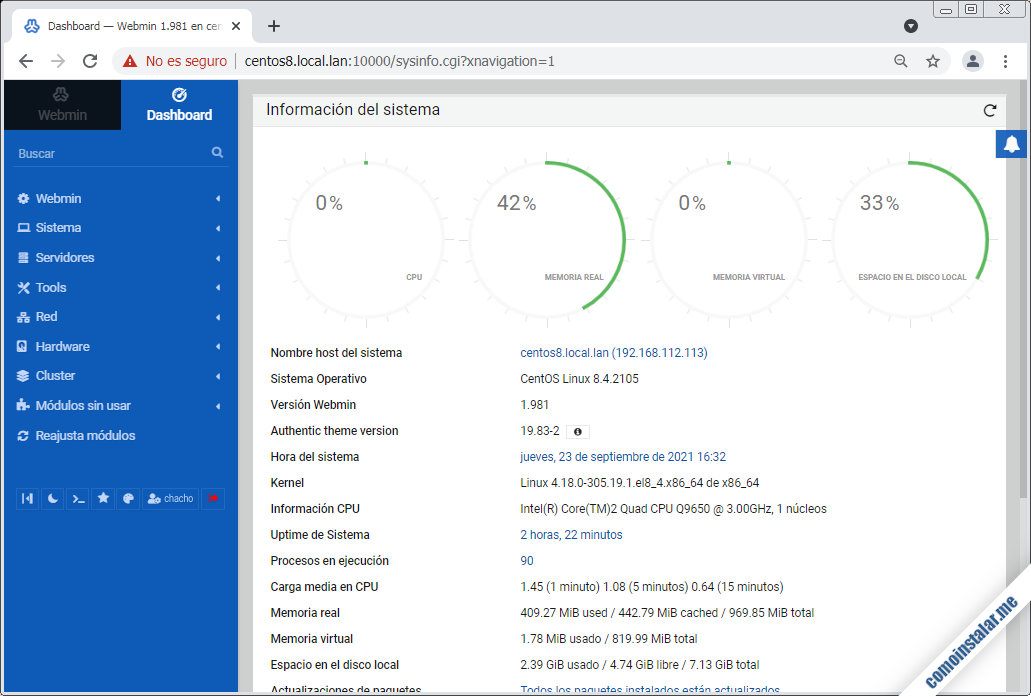
Similarmente puedes crear distintos grupos con los permisos que necesites e ir distribuyendo usuarios según los niveles de privilegio.
Conclusión
Como ves, instalar y configurar Webmin en CentOS 8 / CentOS Stream 8 es una tarea que toma unos instantes pero que merece la pena si quieres hacer multitud de tareas fácilmente, manteniendo a la vista mucha información sobre el sistema.
¡Apoya comoinstalar.me!
¿Te ha servido de ayuda esta pequeña guía de instalación para administrar tu sistema vía web? Si ha sido así y deseas agradecérmelo puedes hacerlo dejando a partir de 1 $ de propina con PayPal:
O, si te sientes especialmente generoso, puedes invitarme a un cappuccino:
¡Gracias!
¿Preguntas, dudas, sugerencias?
¿Preguntas, dudas, tal vez alguna sugerencia o correción? Puedes dejar un comentario que, aunque están moderados para evitar SPAM, se revisan prácticamente a diario.
